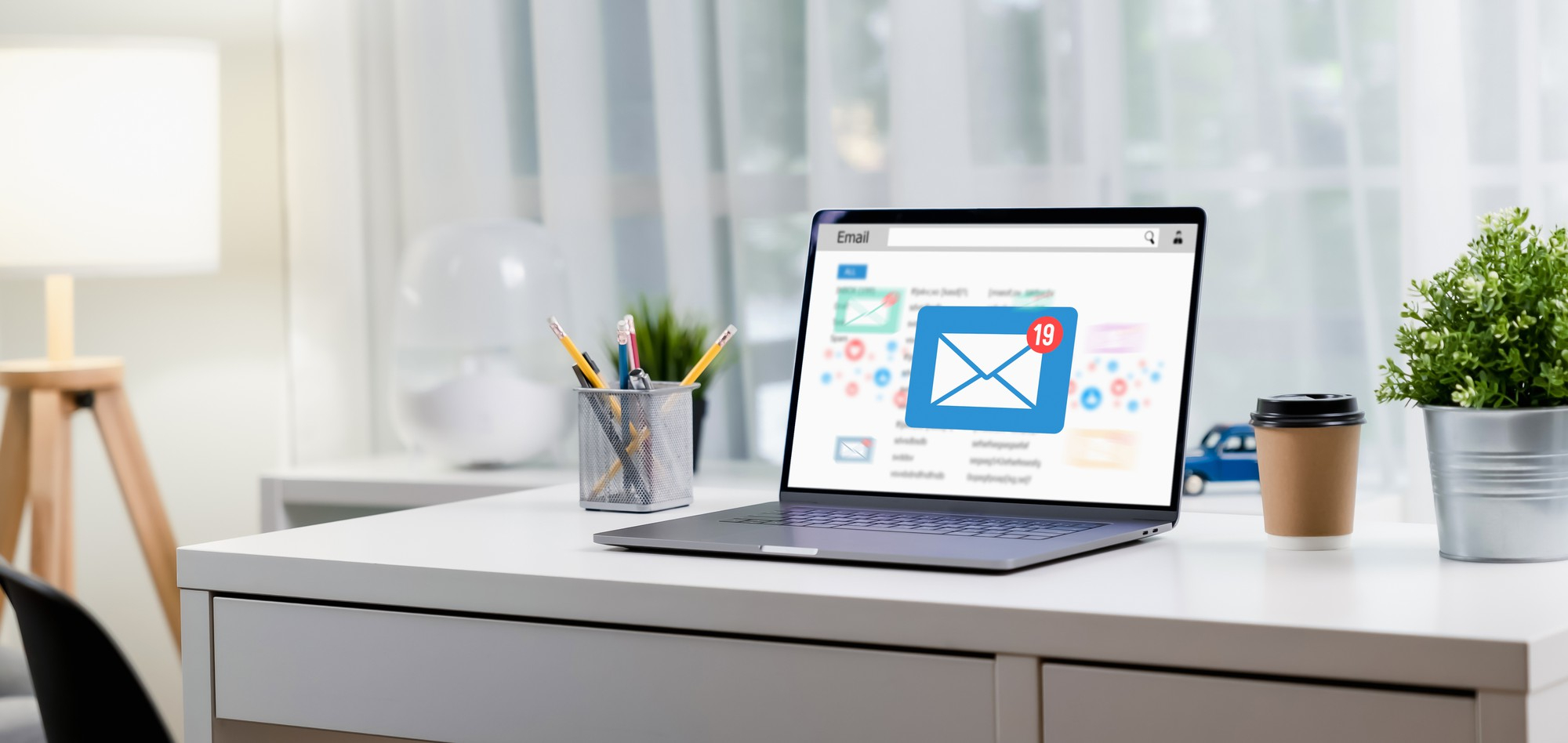// การเปลี่ยนรหัสผ่านบัญชีอีเมล Zimbra
// ความสำคัญของการเปลี่ยนรหัสผ่านอย่างสม่ำเสมอ
การเปลี่ยนรหัสผ่านอย่างสม่ำเสมอเป็นวิธีหนึ่งในการปกป้องบัญชีผู้ใช้ของคุณจากภัยคุกคามทางไซเบอร์ที่เพิ่มมากขึ้นในยุคปัจจุบัน Zimbra ซึ่งเป็นแพลตฟอร์มอีเมลและการทำงานร่วมกันที่ได้รับความนิยม ได้ออกแบบระบบให้ผู้ใช้สามารถเปลี่ยนรหัสผ่านได้ด้วยตนเองอย่างง่ายดายโดยไม่จำเป็นต้องติดต่อผู้ดูแลระบบ
ความปลอดภัยของข้อมูลในองค์กรขึ้นอยู่กับหลายปัจจัย และรหัสผ่านที่แข็งแรงเป็นหนึ่งในกลไกป้องกันที่สำคัญที่สุด การรู้วิธีเปลี่ยนรหัสผ่านอย่างถูกต้องและปฏิบัติอย่างสม่ำเสมอจะช่วยลดความเสี่ยงจากการถูกโจมตีทางไซเบอร์ได้อย่างมีนัยสำคัญ
// วิธีการเปลี่ยนรหัสผ่านบัญชี Zimbra
// วิธีที่ 1 : เปลี่ยนผ่านเมนูด่วน
การเปลี่ยนรหัสผ่านผ่านเมนูด่วนเป็นวิธีที่รวดเร็วและสะดวกที่สุด โดยสามารถเข้าถึงได้จากหน้าจอหลักของ Zimbra ทันที ตามขั้นตอนที่แสดงในภาพประกอบ
ขั้นตอนที่ 1 : เข้าถึงเมนูผู้ใช้
- คลิกที่ชื่อผู้ใช้งานหรือชื่อบัญชีของคุณที่อยู่ด้านมุมบนขวาของหน้าจอ (หมายเลข 1 ในภาพ)
- รอให้เมนูแบบเลื่อนลงปรากฏขึ้นพร้อมตัวเลือกต่างๆ
ขั้นตอนที่ 2 : เลือกการเปลี่ยนรหัสผ่าน
- จากเมนูที่ปรากฏขึ้น ให้เลือก "Change Password" (หมายเลข 2 ในภาพ) ซึ่งจะอยู่ในรายการตัวเลือกต่างๆ
- คลิกที่ตัวเลือกนี้เพื่อเปิดหน้าต่างการเปลี่ยนรหัสผ่าน
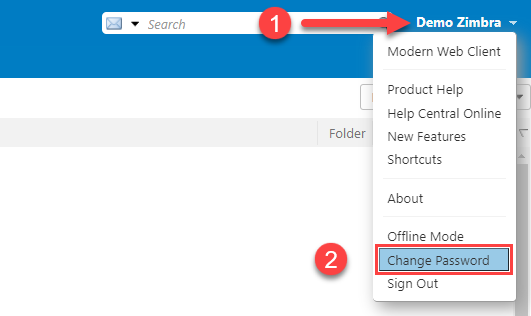
ขั้นตอนที่ 3 : กรอกข้อมูลรหัสผ่าน
เมื่อหน้าต่าง "Change password" เปิดขึ้นให้ดำเนินการดังนี้
- ในช่อง "Current password" ให้ป้อนรหัสผ่านปัจจุบันของคุณ (หมายเลข 3 ในภาพ)
- ในช่อง "New password" ให้ตั้งค่ารหัสผ่านใหม่ที่ต้องการใช้
- ในช่อง "Confirm password" ให้ยืนยันรหัสผ่านใหม่อีกครั้งเพื่อป้องกันความผิดพลาดในการพิมพ์
ขั้นตอนที่ 4 : บันทึกการเปลี่ยนแปลง
- ตรวจสอบให้แน่ใจว่ารหัสผ่านใหม่ตรงตามเงื่อนไขที่กำหนด เช่น มีความยาวอย่างน้อย 8 ตัวอักษร มีตัวพิมพ์ใหญ่และเล็ก มีตัวเลข และสัญลักษณ์พิเศษ
- คลิกปุ่ม "Save" (หมายเลข 4 ในภาพ) เพื่อบันทึกการเปลี่ยนแปลงและเริ่มใช้รหัsผ่านใหม่
- หากต้องการยกเลิกการเปลี่ยนแปลง สามารถคลิก "Cancel" ได้
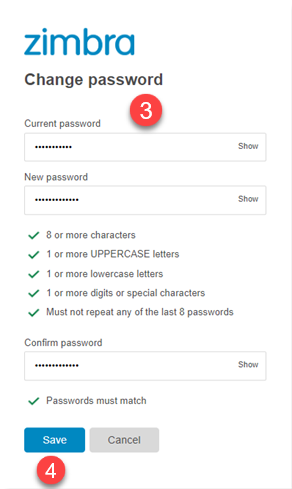
// วิธีที่ 2 : เปลี่ยนผ่านการตั้งค่า Preferences
วิธีนี้เหมาะสำหรับผู้ที่ต้องการเข้าถึงการตั้งค่าอื่นๆ ของบัญชีพร้อมกับการเปลี่ยนรหัสผ่าน โดยสามารถจัดการการตั้งค่าต่างๆ ในหน้าเดียวได้ ตามขั้นตอนที่แสดงในภาพประกอบ
ขั้นตอนที่ 1 : เข้าสู่หน้า Preferences
- คลิกที่แท็บ "Preferences" บนแถบเมนูหลัก (หมายเลข 1 ในภาพ)
- รอให้หน้าการตั้งค่าโหลดเสร็จสมบูรณ์
ขั้นตอนที่ 2 : เลือกหมวด General
- ในเมนูฝั่งซ้าย ให้คลิกเลือก "General" (หมายเลข 2 ในภาพ) เพื่อเข้าสู่การตั้งค่าทั่วไป
- หน้าจอจะแสดงการตั้งค่าต่างๆ ในหมวด General
ขั้นตอนที่ 3 : คลิกเปลี่ยนรหัสผ่าน
- ในส่วน "Sign In" หาช่อง "Password" และคลิกที่ลิงก์ "Change Password" (หมายเลข 3 ในภาพ)
- ระบบจะเปิดหน้าต่าง Pop-up สำหรับการเปลี่ยนรหัสผ่าน
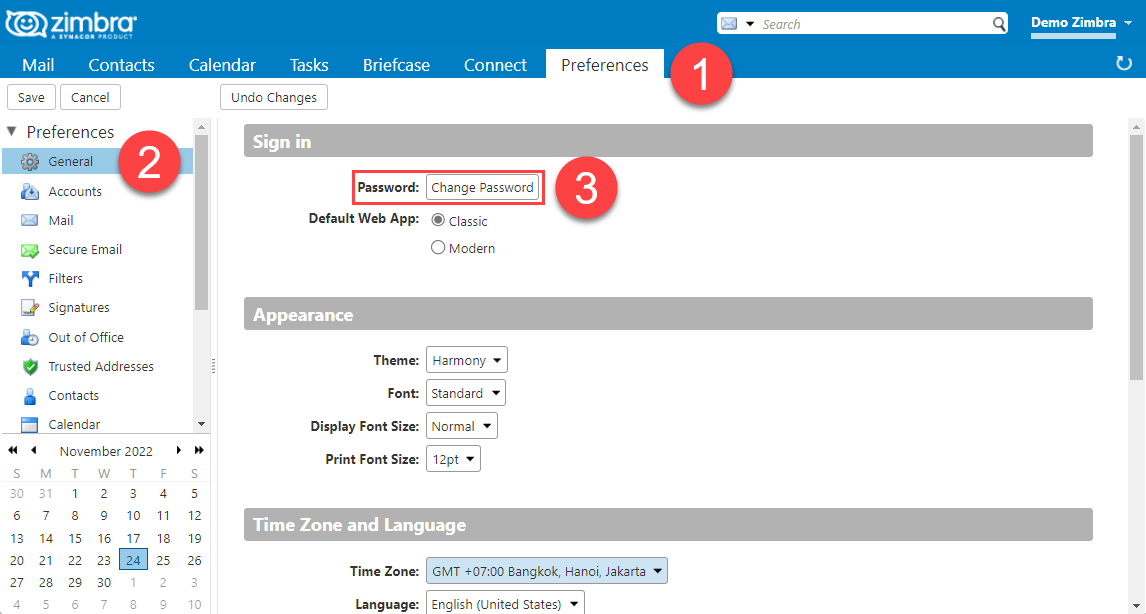
ขั้นตอนที่ 4 : กรอกข้อมูลรหัสผ่าน
เมื่อหน้าต่าง "Change password" เปิดขึ้นให้ดำเนินการดังนี้
- ในช่อง "Current password" ให้ป้อนรหัสผ่านปัจจุบันของคุณ (หมายเลข 4 ในภาพ)
- ในช่อง "New password" ให้ตั้งค่ารหัสผ่านใหม่ที่ต้องการใช้
- ในช่อง "Confirm password" ให้ยืนยันรหัสผ่านใหม่อีกครั้งเพื่อป้องกันความผิดพลาดในการพิมพ์
ขั้นตอนที่ 5 : บันทึกการเปลี่ยนแปลง
- ตรวจสอบให้แน่ใจว่ารหัสผ่านใหม่ตรงตามเงื่อนไขที่กำหนด ซึ่งจะมีเครื่องหมายถูกสีเขียวปรากฏเมื่อตรงตามเงื่อนไข
- คลิกปุ่ม "Save" (หมายเลข 5 ในภาพ) เพื่อบันทึกการเปลี่ยนแปลงและเริ่มใช้รหัสผ่านใหม่
- หากต้องการยกเลิกการเปลี่ยนแปลง สามารถคลิก "Cancel" ได้
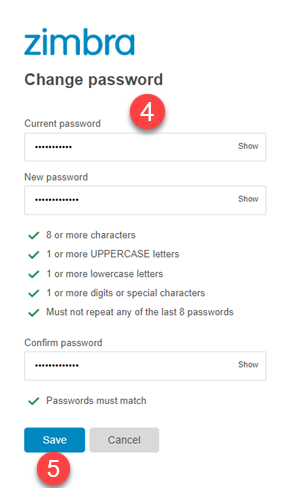
// แนวทางการตั้งรหัสผ่านที่ปลอดภัย
ตามที่แสดงในหน้าต่างการเปลี่ยนรหัสผ่าน ระบบ Zimbra จะตรวจสอบความแข็งแรงของรหัสผ่านโดยอัตโนมัติ โดยมีเงื่อนไขพื้นฐานที่ต้องปฏิบัติตาม
การสร้างรหัสผ่านที่แข็งแรงต้องปฏิบัติตามหลักเกณฑ์ที่ระบบกำหนดไว้ ซึ่งจะมีเครื่องหมายถูกสีเขียวปรากฏเมื่อรหัสผ่านตรงตามเงื่อนไขแต่ละข้อ รหัสผ่านต้องมีความยาวอย่างน้อย 8 ตัวอักษร มีตัวอักษรพิมพ์ใหญ่และพิมพ์เล็ก มีตัวเลขและสัญลักษณ์พิเศษ และไม่ซ้ำกับรหัสผ่าน 8 ตัวล่าสุดที่เคยใช้
ควรหลีกเลี่ยงการใช้ข้อมูลส่วนตัวที่คาดเดาได้ง่าย เช่น วันเกิด ชื่อสัตว์เลี้ยง หรือข้อมูลที่สามารถหาได้จากโซเชียลมีเดีย การไม่ใช้รหัสผ่านเดียวกันกับบริการอื่นๆ เป็นหลักการสำคัญที่ช่วยป้องกันการโจมตีแบบ credential stuffing
// คำแนะนำเพิ่มเติมสำหรับการตั้งรหัสผ่านที่ปลอดภัย
- ใช้รหัสผ่านที่มีความยาวอย่างน้อย 8 ตัวอักษร
- ผสมผสานตัวอักษรพิมพ์ใหญ่ พิมพ์เล็ก ตัวเลข และสัญลักษณ์พิเศษ
- หลีกเลี่ยงการใช้ข้อมูลส่วนตัวที่คาดเดาได้ง่าย เช่น วันเกิด หรือชื่อสัตว์เลี้ยง
- ไม่ใช้รหัสผ่านเดียวกันกับบริการอื่นๆ
- เปลี่ยนรหัสผ่านทุก 3-6 เดือน หรือทันทีที่สงสัยว่าบัญชีอาจถูกเข้าถึงโดยไม่ได้รับอนุญาต
// ข้อดีของการใช้วิธี Preferences
การเปลี่ยนรหัสผ่านผ่านหน้า Preferences มีข้อดีหลายประการ คุณสามารถจัดการการตั้งค่าอื่นๆ ในเวลาเดียวกัน เช่น การเปลี่ยน Theme การตั้งค่า Font การเปลี่ยน Time Zone และ Language ทำให้สามารถปรับแต่งประสบการณ์การใช้งานได้ครบถ้วนในครั้งเดียว
การเข้าถึงผ่านเมนู Preferences ยังช่วยให้ผู้ใช้เข้าใจโครงสร้างการตั้งค่าของ Zimbra มากขึ้น และสามารถปรับปรุงการตั้งค่าอื่นๆ ที่เกี่ยวข้องกับความปลอดภัย เช่น การตั้งค่า Trusted Addresses หรือ Secure Email
// การจัดการหลังการเปลี่ยนรหัสผ่าน
หลังจากเปลี่ยนรหัสผ่านแล้ว ควรทำการบันทึกการตั้งค่าโดยคลิกปุ่ม "Save" ที่ด้านบนซ้ายของหน้า Preferences เพื่อให้แน่ใจว่าการเปลี่ยนแปลงทั้งหมดถูกบันทึกอย่างถูกต้อง หากมีการตั้งค่าอื่นๆ ที่เปลี่ยนแปลงพร้อมกัน ก็จะถูกบันทึกไปด้วยในครั้งเดียว
ควรทดสอบการเข้าสู่ระบบด้วยรหัสผ่านใหม่ในแท็บหรือเบราว์เซอร์ใหม่เพื่อให้แน่ใจว่ารหัสผ่านใหม่ทำงานได้อย่างถูกต้อง ก่อนที่จะปิดหน้าต่างหรือแท็บปัจจุบัน
// สรุป
การเปลี่ยนรหัสผ่านบัญชี Zimbra ผ่านการตั้งค่า Preferences เป็นวิธีที่มีประสิทธิภาพและครอบคลุม ไม่เพียงแต่ช่วยเพิ่มความปลอดภัยให้กับบัญชีผู้ใช้เท่านั้น แต่ยังเปิดโอกาสให้ปรับแต่งการตั้งค่าอื่นๆ ที่สำคัญได้พร้อมกัน
ด้วยขั้นตอนที่ชัดเจนและอินเทอร์เฟซที่ใช้งานง่าย ผู้ใช้สามารถจัดการความปลอดภัยของบัญชีได้ด้วยตนเองอย่างมีประสิทธิภาพ การปฏิบัติตามขั้นตอนที่แสดงในภาพประกอบและการใช้รหัสผ่านที่ตรงตามเงื่อนไขความปลอดภัยจะช่วยปกป้องข้อมูลสำคัญของคุณจากการเข้าถึงโดยไม่ได้รับอนุญาต
พบปัญหาการใช้งานอีเมล?
ลองใช้ Zimbra Collaboration Suite ที่ Zimbra.in.th - ระบบที่รวม Email, Calendar, และ Collaboration Tools ไว้ในที่เดียว